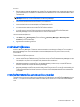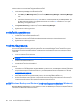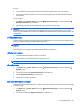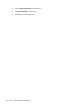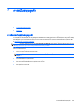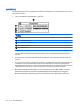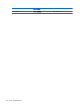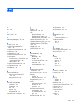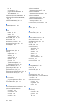Getting started HP notebook computers - Windows 7
คําแนะนํา
●
ซื้อแผน DVD-R, DVD+R, BD-R (Blu-ray แบบเขียนได) หรือ CD-R ที่มีคุณภาพสูง แผนดีวีดีและ BD จะมีความ
จุในการจัดเก็บขอมูลสูงกวาแผนซีดีมาก หากเปนซีดี คุณอาจตองใชซีดีถึง 20 แผน แตหากเปนดีวีดีหรือ BD จะใชแค
ไมกี่แผนเทานั้น
หมายเหตุ: ดิสกแบบอานและเขียนได
เช
น
CD-RW, DVD±RW, DVD±RW แบบดับเบิลเลเยอร
และดิสก
BD-RE
(Blu-ray ที่เขียนทับได
) ไมสามารถใช
กับซอฟตแวร
Recovery Manager
●
คอมพิวเตอรจะตองเชื่อมตอกับแหลงจายไฟ AC ในระหวางขั้นตอนนี้
●
คอมพิวเตอรหนึ่งเครื่องจะสรางแผนดิสกกูคืนระบบไดเพียงชุดเดียวเทานั้น
●
กําหนดหมายเลขของดิสกแตละแผนกอนที่จะใสลงในไดรฟแบบออปติคอล
●
หากจําเปน คุณสามารถออกจากโปรแกรมกอนที่จะสรางแผนดิสกกูคืนระบบเสร็จสิ้น ในครั้งตอไปที่คุณเปด
Recovery Manager ระบบจะแจงใหคุณดําเนินกระบวนการสรางแผนดิสกตอ
วิธีการสรางชุดแผนดิสก
กูคืนระบบ
1. เลือก Start (เริ่ม) > All Programs (โปรแกรมทั้งหมด) > Recovery Manager > Recovery Disc
Creation (การสรางแผนดิสกกูคืน)
2. ปฏิบัติตามคําแนะนําที่ปรากฏบนหนาจอ
การดําเนินการกูคืนระบบ
ซอฟตแวร Recovery Manager จะใหคุณสามารถซอมแซมหรือคืนคาระบบกลับสูสถานะดั้งเดิมจากโรงงาน ซอฟตแวร
Recovery Manager จะทํางานจากแผนดิสกกูคืนระบบหรือพารติชันกูคืนที่กําหนดไว (มีเฉพาะในบางรุนเทานั้น)
บนฮารดไดรฟ
โปรดคํานึงถึงสิ่งตอไปนี้ในขณะกูคืนระบบ:
●
คุณสามารถกูคืนไดเฉพาะไฟลที่คุณเคยสํารองไวเทานั้น HP ขอแนะนําใหคุณใช HP Recovery Manager สรางชุด
แผนดิสกกูคืนระบบ (เปนการสํารองขอมู
ลทั้งไดรฟ) ทันทีหลังจากตั้งคาคอมพิวเตอร
●
Windows มีคุณลักษณะการซอมแซมในตัว เชน System Restore (การคืนคาระบบ) หากคุณยังไมไดลองคุณ
ลักษณะนี้ ใหทดลองใชงานกอนที่จะใช Recovery Manager
●
Recovery Manager จะกูคืนไดเฉพาะซอฟตแวรที่มีการติดตั้งไวลวงหนามาจากโรงงานเทานั้น สําหรับซอฟตแวรที่
ไมไดมาพรอมกับคอมพิวเตอรเครื่องนี้ คุณจะตองดาวนโหลดจากเว็บไซตของผูผลิตหรือติดตั้งใหมจากแผ
นดิสกที่ได
รับจากผูผลิต
การกูคืนโดยใชพารติชันกูคืนโดยเฉพาะ (มีเฉพาะในบางรุนเทานั้น)
ในคอมพิวเตอรบางรุน คุณสามารถกูคืนระบบจากพารติชันบนฮารดไดรฟ ซึ่งคุณสามารถเขาถึงไดโดยคลิก Start (เริ่ม) หรือ
กดแปน f11 การกูคืนระบบประเภทนี้จะคืนคาคอมพิวเตอรกลับมาสูสถานะดั้งเดิมจากโรงงานโดยไมตองใชแผนดิสกกูคืน
ระบบ
การดําเนินการกูคืนระบบ 35